Todo sobre monitores ultrawide, la última tendencia en juegos y productividad

Probablemente haya visto compañeros de trabajo o amigos con una configuración de múltiples pantallas. Estos diseños de monitores pueden ser efectivos para mostrar mucha información a la vez, pero también son difíciles de configurar y dejan feos biseles en los espacios entre cada pantalla.
Para resolver este problema, los fabricantes comenzaron a lanzar "ultra wide" "Monitores, que evitan la relación de aspecto tradicional de 16: 9 para un formato más delgado (y algunos dirían más malos) 21: 9. Habla con propietarios ultragrandes y te dirán que los monitores pueden hacerte más productivo durante el día y un mejor jugador por la noche, pero ¿todo el bombo es verdad? Y si es así, ¿es una buena inversión para su configuración un monitor ultra ancho?
¿Qué son los monitores Ultrawide?
Los monitores Ultrawide son una clase de pantalla más nueva que se ha introducido en el mercado de pantallas en los últimos dos años, diseñada para donde los diseños de doble / tri pantalla dejan.
La diferencia principal entre un monitor ultra ancho y uno estándar es, lo adivinó, el tamaño y la forma del monitor. En particular, los monitores de ultra amplia tienen una relación de aspecto diferente. Mientras que un monitor de pantalla plana tradicional casi siempre se muestra en una relación de aspecto de 16: 9 (la medida de ancho a altura, o 1.77: 1), los monitores ultra amplios amplían las cosas en un sesgo horizontal a 64:27 (2,37: 1) . Al comprar un monitor ultra ancho, verá el número más comúnmente denominado "21: 9", pero este es solo un término de marketing que se hizo evidente cuando los fabricantes se dieron cuenta de la similitud de "16: 9" a "21: 9" sería más fácil de entender para los consumidores.
En otras palabras ... son realmente, muy amplios.

Los monitores Ultrawide se muestran a 2560 × 1080 o 3440 × 1440 píxeles, dependiendo del tamaño de la pantalla. Una mayor densidad de píxeles significa que puede incluir más programas, aplicaciones, videos o juegos en el mismo escritorio sin cambiar constantemente entre ellos.
Los defensores de los monitores de ultrawide afirman que al reducir la relación de aspecto a 2.37: 1, los usuarios aumentan espacio para realizar múltiples tareas con ventanas una al lado de la otra, una mayor inmersión de los sentidos mientras se juega, y una experiencia de visualización de películas más cinemática que es casi indistinguible de lo que vería en el teatro.
¿Qué se debe considerar antes de comprar
Por supuesto, tan bueno como todo eso suena, todavía hay pros y contras de una configuración ultra-ancha. Esto es lo que debe considerar antes de dar el salto.
¿Para qué lo va a usar?
Si trabaja desde su casa o está planeando comprar un monitor para su escritorio en la oficina, podría valer la pena tener un ultra amplio . El espacio en pantalla adicional es útil cuando tiene varios proyectos o aplicaciones de mensajería abiertos al mismo tiempo, y lo hace para que pueda escribir en una ventana mientras se está chateando en video en otra, sin entrecerrar los ojos para ver quién está al otro lado de la línea.
Por supuesto, también puede hacer esto con varios monitores normales, y, de hecho, algunos prefieren monitores múltiples porque le proporcionan divisores integrados entre espacios de trabajo, lo que puede ayudar a dividir sus ventanas. Además, aunque los monitores de ultra ancho le brindan más espacio en pantalla que un solo monitor, generalmente no superan el valor real de dos monitores. (Un monitor ultra ancho "1080p" es 2560 × 1080, pero dos monitores 1080p estándar suman 3840 × 1080, por ejemplo).

RELACIONADO: G-Sync y FreeSync Explicado: Tasas de actualización de variables para juegos
Cuando se trata de juegos, los monitores de ultra amplia ofrecen un campo de visión enorme y hermoso sin biseles en el centro, como lo hace con los monitores duales. Ultrawides te da una ventaja competitiva en juegos como League of Legends o Rocket League, donde poder ver más del campo de batalla en tus medios periféricos es poder detectar a tu oponente antes de que te vean. Los simuladores de vuelo y los juegos de carreras también se ven increíbles en ultra amplio, particularmente en modelos que cuentan con una pantalla curva para una sensación más inmersiva.
Pero, mientras que los shooters en primera persona se ven mejor en 2.37: 1, sin una interfaz personalizable HUD vital elementos como el radar o el conteo de municiones pueden ser expulsados de su visión periférica. Si juegas muchos juegos en el género de FPS, es mejor que te mantengas con una pantalla tradicional de 16: 9.
Y, aunque los monitores ultrawide son geniales en teoría, algunos títulos se escalan mejor que otros en un entorno ultra amplio. Si no está seguro de si su juego de elección es compatible con la escala 21: 9, puede buscar en esta lista proporcionada por Widescreen Gaming Forum, y hay herramientas que pueden solucionar el problema, como la pantalla ancha impecable.
Por último, los ultrawides pueden ser increíble para ver películas, especialmente si estás cansado de ver barras negras en la parte superior e inferior de la pantalla. Hoy en día, muchas películas tienen una relación de aspecto de 2.39: 1, en lo que se conoce como el "formato panorámico moderno anamórfico". Con un aspecto de 2.37: 1, los monitores ultragrandes llenan casi todos los cuadros hasta casi la perfección, lo que permite una experiencia de visualización verdaderamente a pantalla completa.
¿Puede manejar su tarjeta gráfica?

Al comprar un ultra amplio, debe estar seguro si su computadora tendrá suficiente poder gráfico para soportarlo.
Con 3440 × 1440 píxeles en los modelos de 34 ", las pantallas ultra-grandes contienen 140% más de píxeles que las configuraciones tradicionales de 1920 × 1080. 140% más píxeles significa 140% más el poder necesario para mostrarlos todos, por lo que si planeas hacer juegos serios, necesitarás una tarjeta gráfica bastante robusta para soportar la mayor resolución. Sin embargo, si estás haciendo un trabajo de escritorio normal, es posible que tengas más margen de maniobra.
Dicho esto, los monitores ultrawide no requieren tantas salidas como configuraciones de pantalla múltiple, lo cual es bueno si solo tiene una salida de pantalla en su computadora portátil o de escritorio. Las configuraciones de pantalla múltiple requieren un cable y puerto separados para cada monitor , pero una ultrawide solo necesita un enchufe HDMI o DP 1.2 para que te p y en ejecución.
Curvado vs. plano
RELACIONADO: ¿Por qué querría un televisor curvo o un monitor de computadora?
Al igual que cuando compra cualquier otro tipo de televisión de alta definición y monitor por ahí en estos días , lo primero que debe hacer es tomar una decisión sobre su forma: curvar o no curvar.
Ya hemos desglosado los pros y los contras de la curva antes que la plana, pero en resumen: todo se reduce a su perspectiva (juego de palabras). Si quieres una experiencia cinematográfica más inmersiva y no te importa perder un poco de ángulo de visión para obtenerla, las pantallas curvas son geniales. Si desea un monitor que más de una o dos personas puedan ver al mismo tiempo sin forzar su cuello para ver la imagen completa, un diseño plano probablemente sea la mejor opción.
Tamaño de pantalla
En este momento, ultra ancho los monitores se venden en configuraciones de tamaño que varían entre 25 "y 35" de ancho, aunque no recomendamos ir por debajo de 32 "si puede evitarlo. Incluso si una pantalla más pequeña es más fácil para su billetera, los beneficios de la multitarea de ultrawide los monitores no son tan evidentes cuando la resolución aumentada hace que el texto sea demasiado pequeño para leer, o las aplicaciones demasiado tediosas para navegar.
Precio
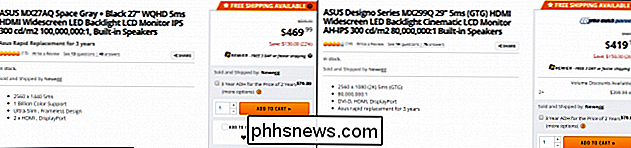
Los monitores Ultrawide alguna vez tuvieron una prima, pero los precios han comenzado a bajar recientemente para cumplir De hecho, tienen el mismo precio que un monitor panorámico 16: 9 regular.
Es imposible comparar los dos tipos de monitores directamente, debido a las diferencias en resolución y tamaño, pero eso no se detendrá. nosotros de intentarlo. Tome este ASUS 27 "16: 9 monitor, que ha s una resolución de 2560 × 1440 y se vende por $ 469. El monitor ultrawide más cercano -en términos de tamaño de pantalla diagonal y resolución de pantalla- es ASUS 29 "21: 9 ultrawide, con una resolución de 2560 × 1080. Su precio es de $ 419. Eso es un poco menos que el monitor regular de 16: 9, pero aproximadamente lo que esperaría dada su resolución un poco más baja.
Entonces, si decide entre un monitor tradicional y una pantalla de gran amplitud, el precio debería ser comparable, píxel por píxel; los píxeles solo se arreglan de forma diferente. Por supuesto, puede obtener incluso más píxeles comprando dos monitores 1080p comparables por el mismo precio que el ultra ancho, aunque con un bisel en el centro del diseño.
Opciones de imagen en imagen o "divisor de pantalla"

RELACIONADO: 4 Trucos de administración de ventanas ocultas en el escritorio de Windows
Las personas que buscan reemplazar su configuración actual de múltiples pantallas deben estar atentos a la función de "división de pantalla" en su próximo monitor ultra ancho.
A veces se llama "MultiTask", o simplemente imagen-en-imagen dependiendo de la marca con la que vaya, pero en esencia es la función que puede tomar múltiples entradas y dividirlas por cuadrante en una sola pantalla. Esto simula el estilo de segmentación del sistema que obtendría con una configuración de monitores múltiples, en caso de que desee que su computadora portátil y su escritorio aún puedan compartir la misma pantalla.
Compatibilidad con espacio de escritorio / VESA
Compradores potenciales de gran alcance también deben asegurarse de que tengan espacio suficiente en su escritorio para que quepan en el monitor sin que se vuelque. El más ancho de los ultrawides puede medir casi un metro de ancho con los biseles y el caso justificado, una huella imponente si trabajas en una oficina de cubículo abierto o tienes un escritorio más pequeño en casa.
Si tu plan es montar el monitor en una pared, verifique dos veces si su ultrawide en realidad viene con compatibilidad VESA. Debido a su forma poco ortodoxa (especialmente los diseños curvos), no todos los ultrawides tienen orificios para tornillos listos para VESA en la parte posterior. Esto puede ser un problema para los usuarios que prefieren montar sus monitores en lugar de mantenerlos en el soporte.
Multi-Monitor vs. Ultrawide
Por lo tanto, con todo esto en mente: ¿debería obtener un monitor ultra ancho o ir con ¿una configuración de pantallas múltiples?
La respuesta, como siempre, es: depende. Las configuraciones de pantallas múltiples pueden ofrecer un nivel de personalización y versatilidad que los ultrawides no pueden igualar. Por ejemplo, puede pegar un monitor en modo vertical mientras mantiene el otro (s) en el paisaje para el trabajo, y volver a cambiarlo a paisaje doble cuando es hora de iniciar un juego o ver una película. No todo el mundo quiere un espacio horizontal adicional, y muchos preferirían tener más espacio vertical para trabajar dependiendo de las demandas de su trabajo.

Pero la necesidad de monitores de ultra ancho no existiría si las configuraciones de pantallas múltiples fueran perfectas .
En diseños de pantallas múltiples, los marcos de cada monitor en el conjunto están separados de otro en el espacio donde coinciden los dos bordes. Esto pone una gran barra negra entre dos partes de una imagen, que puede ser un asesino de inmersión automática para algunas personas, mientras que otras prefieren tenerlo como punto de referencia para donde termina una pantalla y comienza otra.
Como el el debate curvo vs. plano, ya sea que vaya con una configuración de pantallas múltiples en comparación con una ultrawide, todo se reduce a preferencias personales.
Los monitores Ultrawide siguen siendo un producto relativamente nicho para un tipo de cliente muy específico, pero eso no significa que uno nuevo no se vería bien en su escritorio. Con precios que coinciden (ya veces superan) con la competencia de 16: 9 y con la publicación de más modelos por día, puede que no pase mucho tiempo antes de que nos preguntemos cómo trabajamos, jugamos o vimos películas de otra manera.
Créditos de la imagen: Flickr / Vernon Chan, Wikimedia, Flickr / Jon B, Pixabay, LG 1, 2

Usa la aplicación Apple Watch's Breathe para un día más consciente
Respirar conscientemente no es solo una moda o una palabra de moda, puede ayudarte a concentrarte y agudizar tu concentración. Esto, a su vez, te permite lidiar mejor con la ansiedad, los eventos estresantes y las emociones negativas, como la ira y la impaciencia. La respiración consciente no significa que siempre estés pensando en tu aliento.

Requisitos de RAM de Windows 7: ¿cuánta memoria necesito?
Los usuarios veteranos de computadoras, o cualquiera que haya tenido computadoras desde hace varios años, pueden recordar cuándo se consideraba mucho 1 GB de RAM. No hace mucho tiempo, un módulo de memoria de 1GB podía costar hasta $ 100.Ahora, 1GB de RAM se considera bajo, y la mayoría de las computadoras de escritorio y portátiles vienen con al menos 2 GB, pero generalmente más. De to



